گاهی اوقات نصب JDK به سادگی انجام می شود و فقط کافیست آن را دانلود کنید و سپس آن را اجرا کنید و مراحل نصب را طی کنید. اما گاهی اوقات این کار خیلی هم ساده نیست. بنابراین ارزشش را دارد که گام به گام مراحل نصب JDK را به شما نشان دهیم.
اگر از قبل جاوا را نصب کرده باشیم باید چکار کنیم؟
در اکثر کامپیوترها، جاوا از قبل نصب شده است. بیشتر اپلیکیشن های مدرن به جاوا نیاز دارند. مثلا بازی Minecraft برای کار کردن به جاوا نیاز دارد. جاوا بطور استادانه ساخته شده است اما به طور قابل توجهی با JDK متفاوت می باشد. جاوا، به خودی خود تنها برنامه هایی که به زبان جاوا و برای کامپیوترها نوشته شده باشند را اجرا می کند. همچنین جاوا به خودی خود کدهای ما را کامپایل نمی کند. به متداول ترین ورژن جاوا، JRE گفته می شود. هنگامی که ما JDK را نصب کنیم، JRE نیز به طور خود به خود نصب می شود، خواه شما آن را از قبل داشته باشید یا نه.
بنابراین اگر شما در مورد میزان حافظه ی رایانه ی خود نگران هستید، می توانید در کنترل پنل ویندوز JRE را حذف کنید. سپس می توانید پوشه ی جاوا را پیدا کرده و حذف کنید. در ادامه، هنگام نصب کردن JDK، به طور خود به خود آخرین نسخه ی JRE نصب خواهد شد. اما اگر می دانید که یک نرم افزار دارید که از جاوا استفاده می کند و نمی خواهید پیکربندی این نرم افزار را از دست دهید، اشکالی ندارد، تنها کافیست این آموزش را ادامه دهید اما حواستان را جمع کنید که JRE و پوشه ی جاوای همراه با آن را در دو مکان متفاوت در هارد خود قرار دهید.
نکته: در آموزش پیش رو فرض بر این است که شما پوشه ای به نام Java در کامپیوتر خود ندارید.
آموزش نصب JDK
برای نصب JDK گام های زیر را انجام دهید. ابتدا شما باید بدانید که آیا سیستم عامل شما 64 بیت است یا 32 بیت. اگر مطمئن نیستید، به نکته ی زیر توجه کنید:
نکته: برای اینکه بدانید ویندوز شما 32 بیتی است یا 64 بیتی، بر روی My Computer راست کلیک کنید و سپس روی properties کلیک کنید. حالا در پنجره ی باز شده، به اطلاعات تحت قسمت system توجه کنید، درست مانند زیر:
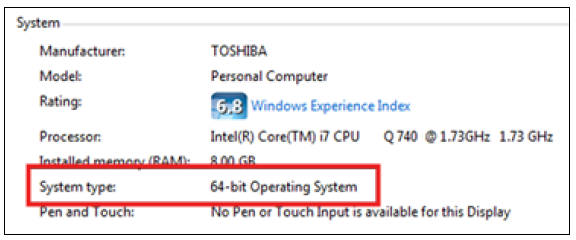
اکنون ما آماده ی نصب JDK هستیم. قصد داریم با انجام چند گام ساده، به سرعت JDK را نصب کنیم. برای انجام این کار باید ابتدا از اینترنت JDK را دانلود کنید:
1. به این سایت بروید و JDK را دانلود کنید.
2. در صورتی که لینک بالا تغییر کرده است، در گوگل عبارت Java JDK download را سرچ کنید. سپس طبق تصویر زیر عمل کنید:
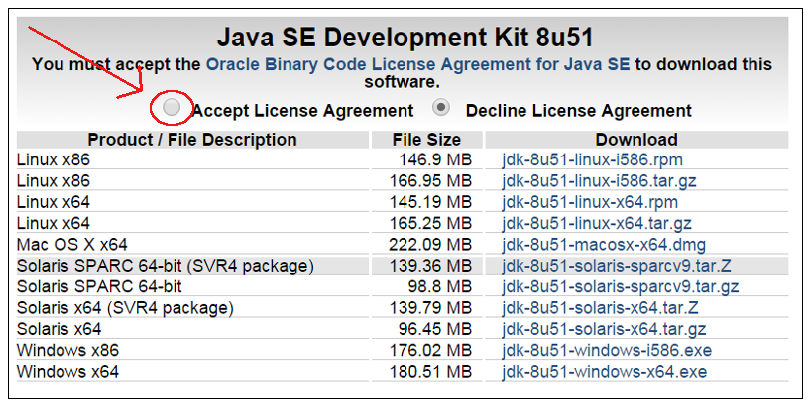
3. دقت کنید که بسته ی مناسب رایانه خود را انتخاب کنید و سپس صبر کنید تا این بسته دانلود شود.
4. سپس به پوشه ی دانلود بروید و بر روی بسته ی دانلود شده راست کلیک کنید و گزینه ی Run as administrator را انتخاب کنید.
5. در تصویر زیر بر روی Next کلیک کنید:
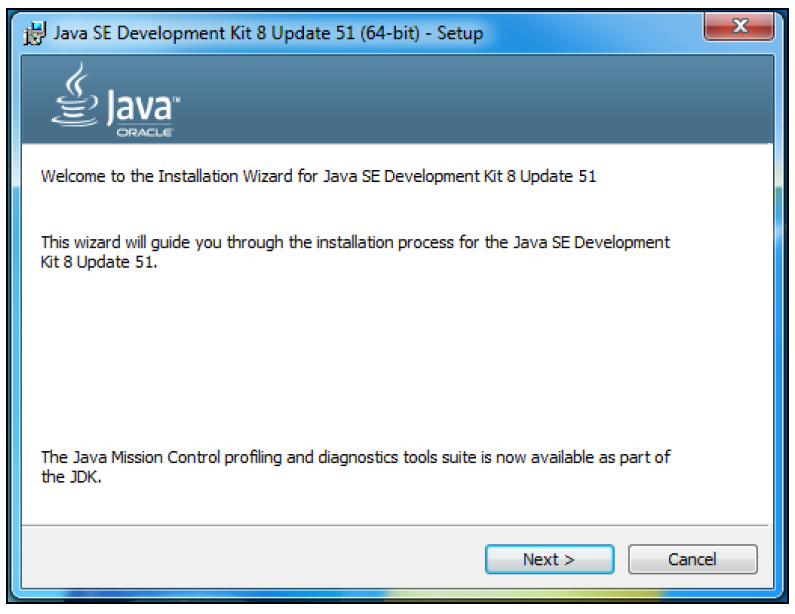 6. حالا با تصویر زیر مواجه خواهید شد:
6. حالا با تصویر زیر مواجه خواهید شد:
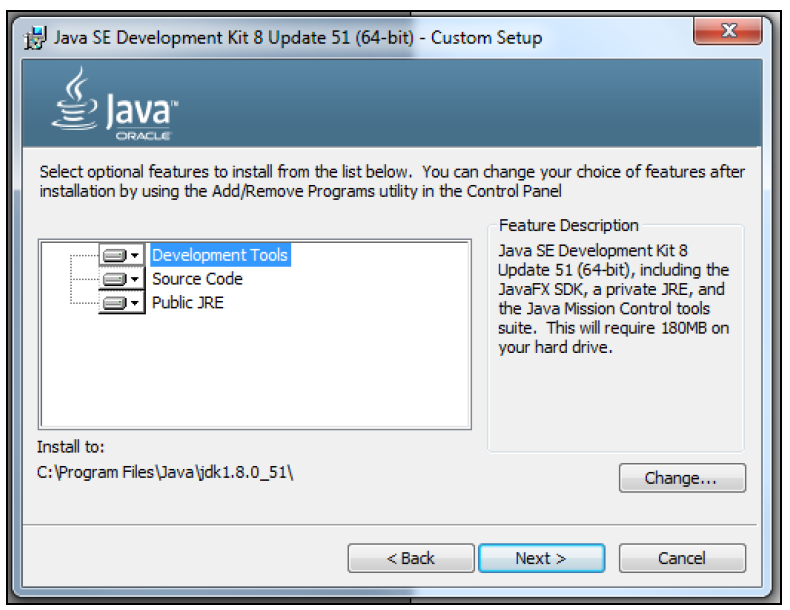
7. در عکس قبلی می توانیم از تنظیمات پیش فرض استفاده کنیم. برای نصب حدودا به 6 گیگ فضا نیاز داریم. بهتر است که یک مسیر ساده را برای نصب انتخاب نمایید. بنابراین بر روی دکمه ی change کلیک کنید، پنجره ی زیر را مشاهده خواهید نمود:
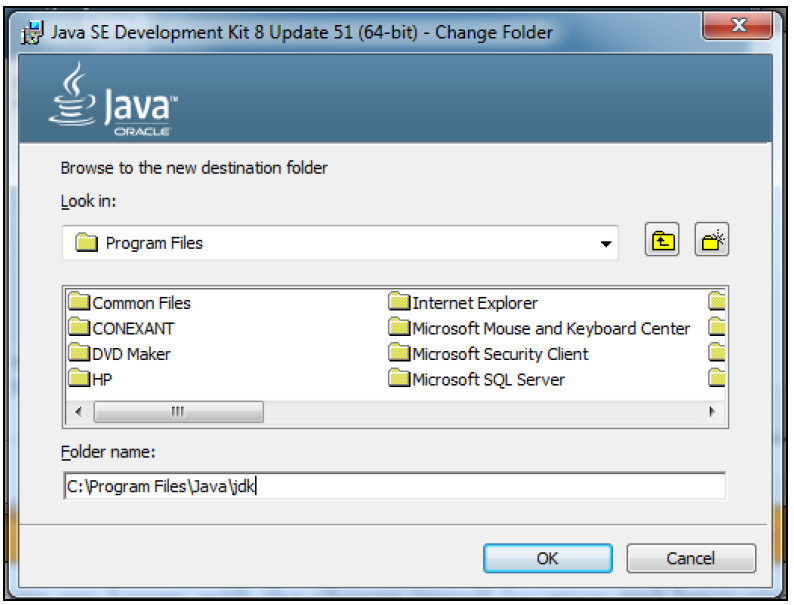
8. مکانی را برای نصب انتخاب کنید. همان طور که در عکس زیر مشاهده می کنید، من(نویسنده) درایو D را برای نصب انتخاب کرده ام چون که در این درایو فضای بیشتری دارم.

9. حالا بر روی دکمه ی next کلیک کنید. اکنون اگر صفحه ی زیر را مشاهده کردید، به گام شماره 10 بروید وگرنه به گام شماره 11 بروید:
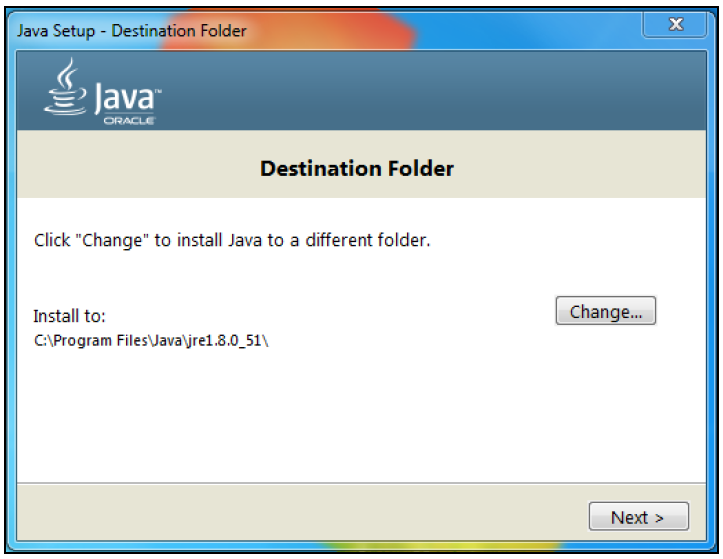
10. پنجره ی بالا زمانی ظاهر می شود که شما تاکنون Java را نصب نکرده باشید. مسیر پیش فرض را بپذیرید و بر روی Next کلیک کنید.
11. اکنون طبق تصویر زیر، صبر کنید تا مراحل نصب به اتمام برسد:
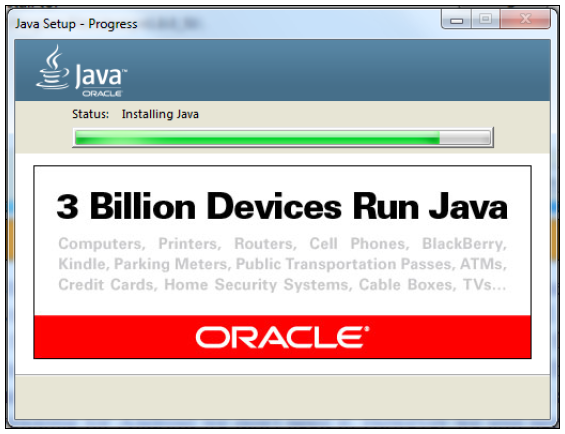 12. حالا بر روی دکمه ی close کلیک کنید.
12. حالا بر روی دکمه ی close کلیک کنید.
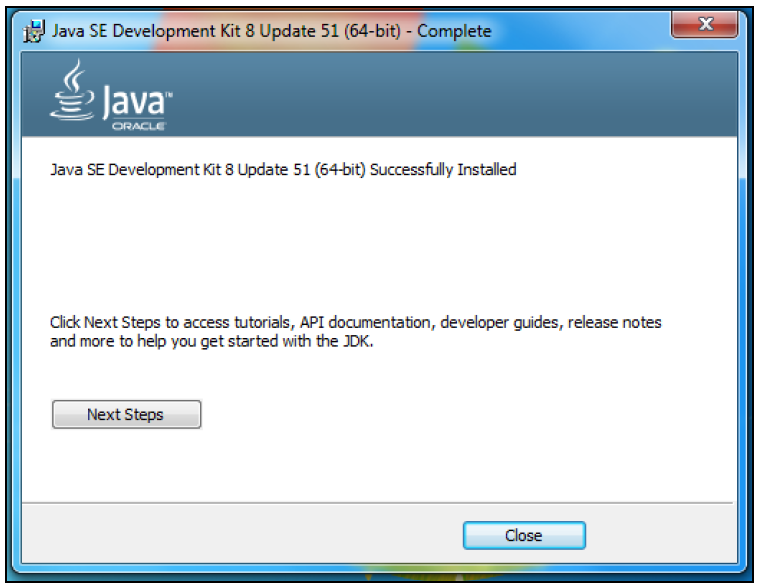
13. اکنون نصب JDK به اتمام رسید، و تنها باید چند گام پیش گیرانه را انجام دهیم.
14. قصد داریم اطمینان حاصل کنیم که آیا ویندوز و نرم افزارهای آن می توانند JDK را پیدا کنند یا نه. پس بر روی My Computer راست کلیک کنید و گزینه ی Properties را انتخاب کنید. سپس از منوی سمت چپ Advanced system settings را انتخاب کنید. حالا از تب Advanced روی دکمه ی Environment Variables کلیک کنید و طبق عکس زیر بر روی گزینه ی New کلیک کنید:
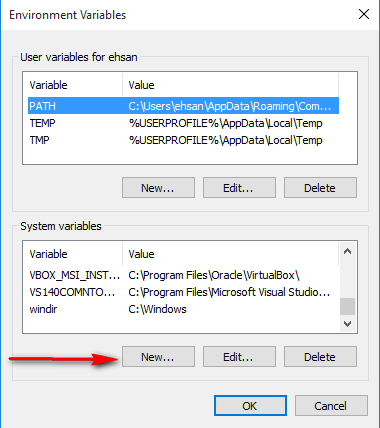
اکنون طبق عکس زیر جعبه ی مکالمه ی New System Variable را مشاهده می کنید:
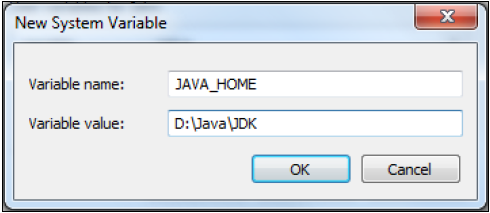
15. همان طور که در عکس بالا نشان داده شده است، در فیلد Variable name مقدار JAVA_HOME را قرار دهید و در فیلد Variable value مقدار D:\Java\JDK را قرار دهید. اما اگر شما JDK را در مسیر دیگری نصب کرده اید، آن مسیر را وارد کنید. اطمینان حاصل کنید که مقادیر را به درستی وارد کرده اید.
16. اکنون بر روی OK کلیک کنید تا تنظیمات ذخیره شود.
اکنون نصب JDK با موفقیت انجام شد. همچنین JRE را نیز نصب کردیم.






